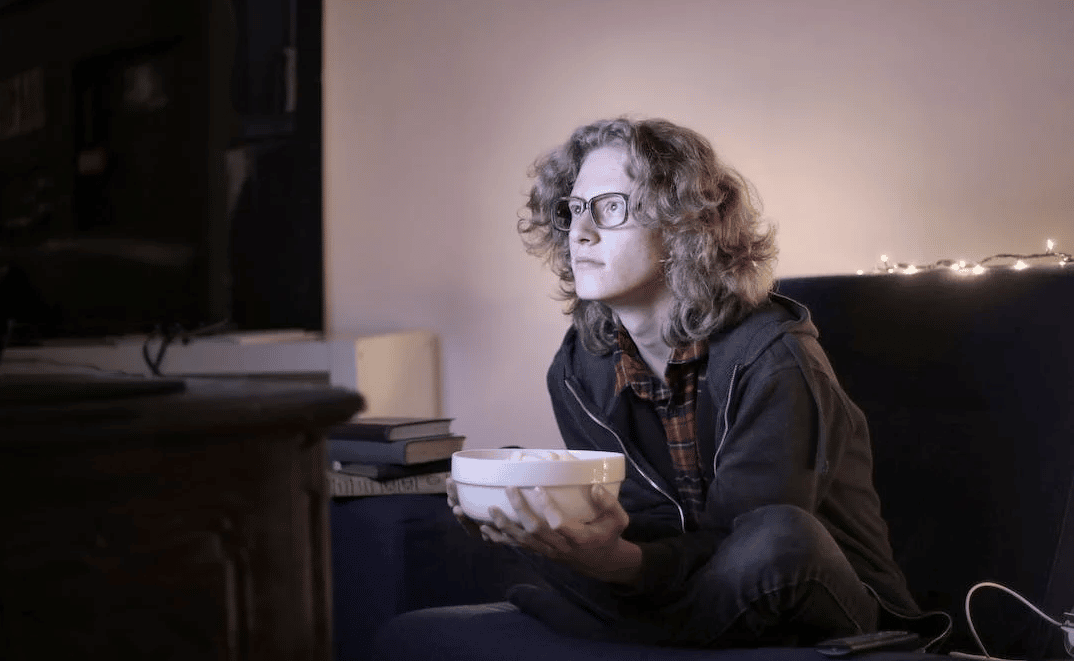
ขณะนี้ มีแพลตฟอร์มมากมายให้รับชมเนื้อหา y Netflix เป็นหนึ่งในความนิยมมากที่สุด อย่างไรก็ตามเมื่อเร็ว ๆ นี้มีชื่อปรากฏขึ้นซึ่งสามารถกลายเป็น ตัวเลือกที่ทำกำไรได้มากและเป็นเรื่องของ Plex
ในโพสต์นี้เราจะพูดถึงรายละเอียดเกี่ยวกับ Plex มีอะไรให้บ้างและคุณจะเข้าร่วมได้อย่างไร เพื่อเริ่มเพลิดเพลินกับเนื้อหาดีๆ จากความสะดวกสบายในบ้านของคุณ
ก่อนอื่น Plex เป็นแอพพลิเคชั่นที่ใช้ เพื่อแปลงคอมพิวเตอร์เป็นศูนย์มัลติมีเดีย ใช้งาน เนื้อหาดิจิทัลที่จัดเก็บไว้ในนั้น
แอพนี้ จะรู้จักไฟล์มีเดียทุกชนิด ที่คุณบันทึกไว้ในโฟลเดอร์ของคอมพิวเตอร์และบนมือถือของคุณ และจะดำเนินการจัดระเบียบในส่วนต่าง ๆ เพื่อให้คุณจัดระเบียบ หลายคนคิดว่า Plex คล้ายกับ Netflix เมื่อ Netflix ดูแล เปิดใช้งานเนื้อหาบนเซิร์ฟเวอร์ของคุณ สำหรับผู้ใช้ในการเข้าถึง
ในทางกลับกัน แคตตาล็อก Plex เสร็จสิ้นโดยผู้ใช้เองด้วยเนื้อหาที่บันทึกไว้ บนคอมพิวเตอร์ของคุณ แอพนี้เข้ากันได้กับรูปแบบเสียงและวิดีโอที่ใช้มากที่สุด ในทำนองเดียวกัน มันจะช่วยให้คุณสามารถจัดระเบียบโฟลเดอร์ของคุณตามวิดีโอ เพลง และภาพถ่าย
นอกจากนี้ยังมี จะเข้ารหัสการเชื่อมต่อในกรณีที่คุณเชื่อมต่อจากระยะไกล และคุณจะมีสิ่งอำนวยความสะดวกในการเชื่อมต่อกับช่องที่มีชื่อเสียงเช่น Comedy Central เท่าที่เกี่ยวข้องกับการจัดเก็บ เฉพาะความจุของฮาร์ดไดรฟ์ที่คุณมีในคอมพิวเตอร์เท่านั้นที่จะใส่ได้
วิธีการทำงานของเพล็กซ์
หากคุณต้องการตั้งค่าเซิร์ฟเวอร์สื่อของคุณเอง คุณจะต้องติดตั้ง Plex หลังจากได้รับแอปแล้ว ให้ดำเนินการติดตั้งต่อไป คุณจะต้องกรอกแบบฟอร์มลงทะเบียนซึ่งคุณจะต้องป้อนชื่อผู้ใช้ อีเมล รหัสผ่าน และการยืนยันรหัสผ่าน
ตอนนี้คุณจะต้องกำหนดค่าสิ่งที่จะเป็นเซิร์ฟเวอร์ของคุณเอง คุณอาจต้องปิดโฆษณาบางรายการที่โฆษณาบริการแบบชำระเงินที่เรียกว่า "Plex Pass«. ภายหลัง:
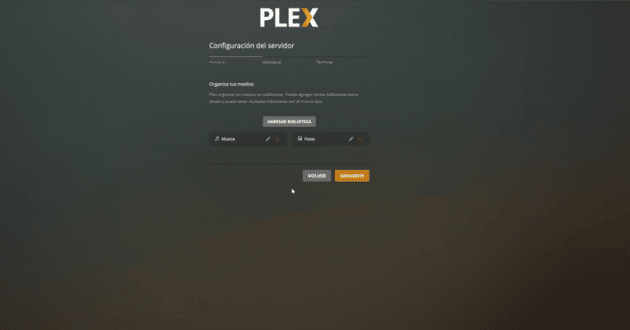
- คลิกที่แท็บ «ชื่อ» และจะนำคุณไปยังส่วนที่คุณจะต้องเพิ่มชื่อเซิร์ฟเวอร์ของคุณ
- คลิกที่ปุ่ม «ดังต่อไปนี้"
คุณจะถูกนำไปยัง «ห้องสมุดสื่อ«. ที่นี่ คุณจะสามารถจัดการและแก้ไขการตั้งค่าไลบรารีของคุณได้ ในตอนเริ่มต้น คุณจะมี 2 อย่าง ซึ่งจะเป็นเพลงและภาพถ่าย แต่เมื่อคุณใช้โปรแกรม คุณจะสามารถสร้างได้มากขึ้น
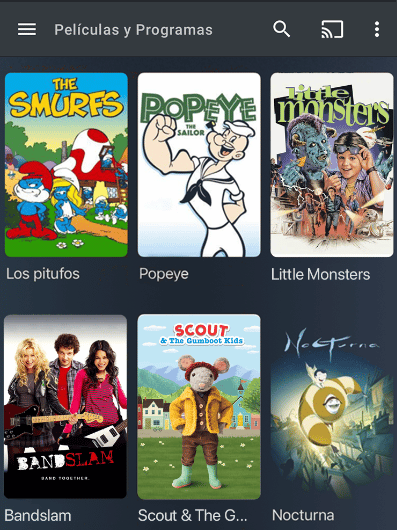
คุณจะมีส่วนของ «เพิ่มไลบรารี» และหลังจากคลิกที่ตัวเลือกนี้ หน้าต่างใหม่จะปรากฏขึ้นซึ่งคุณสามารถเลือกประเภทของไลบรารีและตั้งชื่อได้ ตัวอย่างเช่น ถ้าคุณต้องการ สร้างห้องสมุดสำหรับภาพยนตร์คุณจะมีตัวเลือกให้เลือกมากกว่าหนึ่งโฟลเดอร์เพื่อจัดเก็บไฟล์ทั้งหมด
ใช้ Plex บนอุปกรณ์ต่างๆ
แม้ว่า Plex รุ่นดั้งเดิมได้รับการพัฒนาสำหรับคอมพิวเตอร์ แต่ก็สามารถติดตั้งบน Android, iOS และแม้แต่อุปกรณ์ต่างๆ บนเครื่องเล่นวิดีโอเกมอย่าง Xbox หรือ PlayStation
หากคุณใช้อุปกรณ์ Android คุณจะต้องระบุตัวตนของคุณโดยใช้บัญชีเดียวกับที่คุณลงทะเบียนในคอมพิวเตอร์ของคุณ เนื่องจากคุณจะใช้บัญชีเดียวกัน คุณจะเข้าถึงเนื้อหาเดียวกับที่คุณจัดระเบียบไว้แล้วบนพีซีของคุณ
โดยคมชัด หากคุณใช้สมาร์ททีวีคุณจะต้องค้นหาแอปพลิเคชันในร้านค้าที่เกี่ยวข้องและติดตั้ง เข้าสู่ระบบอีกครั้งและคุณสามารถเริ่มต้นได้ ดูเนื้อหาของคุณบนหน้าจอที่ใหญ่ขึ้น
คุณสมบัติ Plex เพิ่มเติม
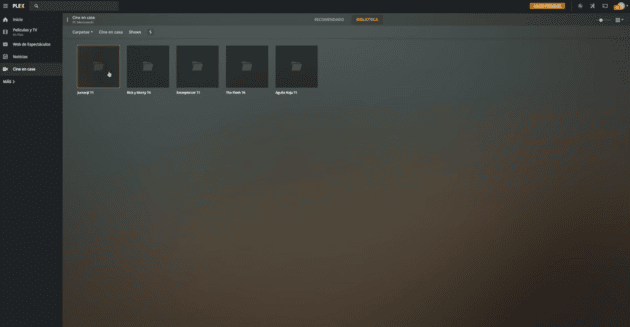
อีกหนึ่งฟังก์ชั่นที่ Plex ให้บริการแก่ผู้ใช้คือตัวเลือกในการ "แบ่งปันกับเพื่อน ๆ«. ด้วยฟังก์ชันนี้ คุณสามารถแบ่งปันเนื้อหาที่คุณใส่ไว้บนเซิร์ฟเวอร์กับเพื่อนของคุณ
แน่นอนคุณสามารถทำได้จากเวอร์ชันเว็บ Plex เท่านั้น ปฏิบัติตามคำแนะนำ:
- เข้าสู่ Plex และเลือกไอคอนที่ปรากฏที่ด้านบนของหน้าจอ
- จากนั้นเลือกตัวเลือกที่ระบุว่า “ผู้ใช้และการแบ่งปัน"
- ตัวเลือกจะปรากฏขึ้นซึ่งคุณสามารถ “รวมเพื่อน"
- สิ่งที่คุณต้องทำตอนนี้คือ ป้อนอีเมลที่บุคคลนั้นลงทะเบียน
- แล้ว เลือกโฟลเดอร์ ที่คุณต้องการให้ผู้ใช้รายอื่นสามารถเข้าถึงได้
ครั้งต่อไปที่บุคคลนั้นลงชื่อเข้าใช้ Plex คุณจะสามารถเพลิดเพลินกับเนื้อหาที่คุณตัดสินใจแบ่งปัน ไม่ว่าจะเป็นวิดีโอหรือเพลง
นอกจากนี้ ในแง่ของเนื้อหา Plex ได้เปิดตัวฟังก์ชันทดลองเมื่อปีที่แล้ว ซึ่งมีชื่อว่า “เพล็กซ์อาเขต«. เป็นบริการเกมผ่านการสมัครสมาชิก
ในฐานะผู้ใช้ คุณจะเข้าถึง สู่คลังหนังสือคลาสสิกจากคอนโซล Atari ที่มีชื่อเสียง. หลังจากทดลองใช้ฟรีหนึ่งสัปดาห์ บริการจะเรียกเก็บเงิน $5 ต่อเดือนหรือ $3 ต่อเดือนสำหรับผู้ใช้ Plex Pass
หากคุณต้องการเพลิดเพลินกับบริการนี้ คุณต้องมี Plex Media Server สำหรับ Windows และอุปกรณ์ Android หรือ iOS ของคุณ. หลังจากกำหนดค่า Plex Arcade แล้ว จะปรากฏเป็นหมวดหมู่อื่นที่มีอยู่ในอินเทอร์เฟซ Plex ของคุณ
คุณสามารถใช้ได้ การควบคุมเกือบทั้งหมดที่ใช้การเชื่อมต่อ Bluetooth